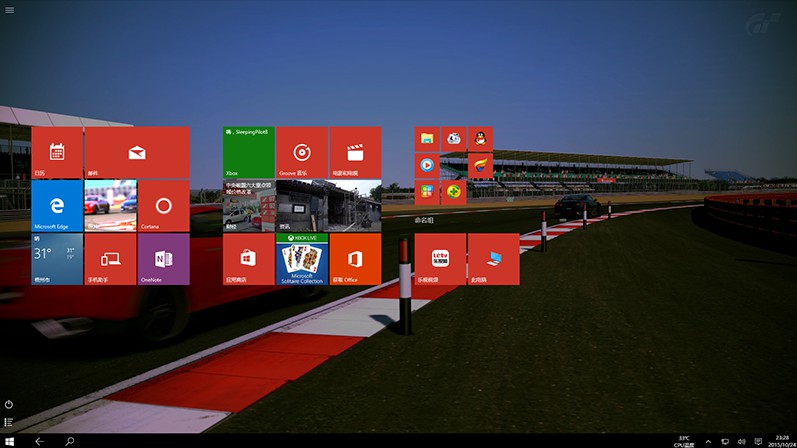网络打印机脱机怎么办 网络打印机脱机解决方法介绍
网络打印机是通过网络连接多台电脑的打印设备,实现了多台电脑之前的共享打印,节省成本和空间。但是,有时候我们会遇到网络打印机脱机的情况,导致无法正常打印。那么,网络打印机脱机怎么办呢?下面我们介绍几种常见的网络打印机脱机解决方法。

网络打印机脱机的最常见的原因是网络连接出现问题,比如网线松动、路由器故障、IP地址冲突等。因此,我们首先要检查网络打印机和电脑之间的网络连接是否正常,可以通过以下步骤进行检查:

1、 确认网络打印机的电源是否开启,指示灯是否正常闪烁。
2、 确认网络打印机的网线是否插好,没有断裂或损坏。
3、 确认网络打印机所连接的路由器或交换机是否正常工作,没有断电或故障。
4、 确认电脑的网线是否插好,没有断裂或损坏。
5、 确认电脑的网卡驱动是否安装正确,没有冲突或异常。
6、 确认电脑和网络打印机的IP地址是否在同一网段,没有重复或错误。
7、在电脑上使用ping命令测试网络打印机的IP地址是否能够连通,如果不能连通,说明网络连接有问题,需要排查和修复。
如果网络连接没有问题,但是网络打印机仍然显示脱机状态,那么可能是电脑上的打印设置出现问题,比如默认打印机设置错误、端口设置错误、驱动程序不匹配等。我们可以通过以下步骤进行检查和修改:

1、 在电脑上打开控制面板,选择设备和打印机。
2、 找到网络打印机的图标,右键单击,选择查看设备属性。
3、 在常规选项卡下,确认设备名称和位置是否正确,没有误写或遗漏。
4、 在端口选项卡下,确认端口类型为标准TCP/IP端口,端口号为网络打印机的IP地址。
5、 在高级选项卡下,确认驱动程序为适合网络打印机型号的驱动程序,没有过期或不兼容。
6、在常规选项卡下,点击测试页按钮,测试是否能够正常打印。如果不能正常打印,说明打印设置有问题,需要重新安装或更新驱动程序。
如果以上两种方法都无法解决网络打印机脱机的问题,那么可能是设备本身出现了一些暂时性的故障或缓存问题,需要重启设备来恢复正常。我们可以通过以下步骤进行重启:

1、 关闭电脑和网络打印机的电源。
2、 拔掉网络打印机和路由器或交换机之间的网线。
3、 等待一分钟左右,再重新插上网线,并开启电脑和网络打印机的电源。
4、 等待设备自动初始化完成,并检查网络打印机是否恢复在线状态。
5、如果恢复在线状态,尝试打印测试页,看是否能够正常打印。如果不能正常打印,说明设备有问题,需要联系厂家或维修人员进行检修。
以上就是网络打印机脱机怎么办,网络打印机脱机解决方法介绍。希望对你有所帮助。
热门服务推荐
热门问答
热门视频
00
:00
后结束


 推荐
推荐
 推荐
推荐